来源:www.uzhushou.cn 时间:2018-09-19 13:15
相信很多电脑用户都清楚,屏幕刷新率指的是屏幕上的图像每秒钟出现的次数,刷新频率越高,屏幕上图像闪烁感就越小,稳定性也就越高,那么win7电脑屏幕刷新率如何调节呢?今天为大家分享win7电脑屏幕刷新率的调节方法。
电脑屏幕刷新率调节方法:
1、打开控制面板;如图所示:
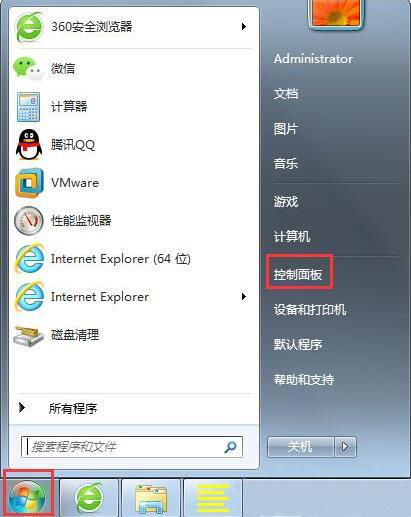
2、找到控制面板中“显示”图标,并双击该图标;如图所示:
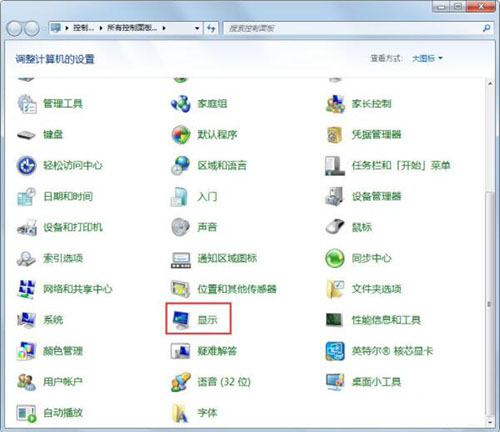
3、在弹出的“显示属性”对话框中,点击“调整分辨率”;如图所示:
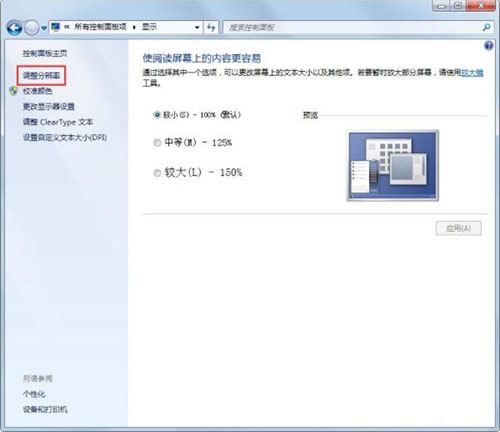
4、在弹出的屏幕分辨率对话框中,点击“高级设置”,后系统弹出“通用即插即用显示器”属性对话框;如图所示:
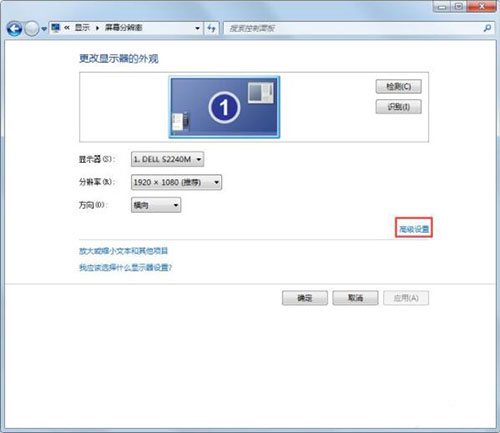
5、在弹出的对话中,点击“监视器”,在该对话框中,有个监视器设置,可以对屏幕刷新频率进行选择,选择好后点击确定;如图所示:
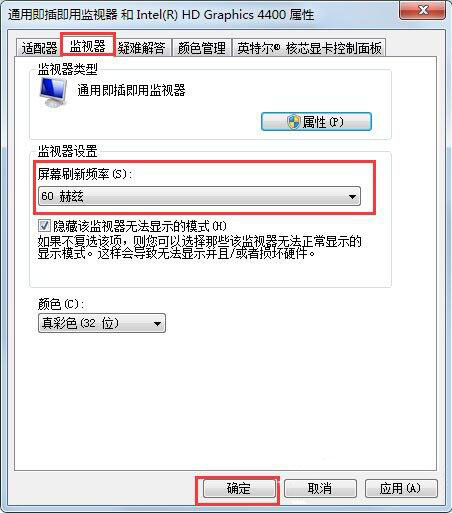
6、设置技巧,在进行设置的时候要进行显示器大小的确定,根据地7、8步的要求进行对照设置;
7、显示器角度:影响刷新率最主要的因素就是显示器的带宽,17寸的彩显带宽在100,完全能上85Hz,屏幕越大,带宽越大,19寸的在200,21寸的在300,同品牌同尺寸的彩显,带宽越高,价格越贵;
8、系统的角度:影响刷新率最大的是屏幕的分辨率,同样是17寸彩显,带宽108,将分辨率调至1024*768,最高能达到85Hz,调高至1280*1024,最高只能达到70Hz,调低至800*600,却能达到100Hz。分辨率越高,在带宽不变的情况下,刷新率就越低。
关于win7电脑屏幕刷新率调节方法就为用户们详细介绍到这边了,如果用户们不知道电脑屏幕刷新频率怎么调节,可以参考以上方法步骤进行操作哦,希望本篇教程对大家有所帮助,更多精彩教程请关注u助手官方网站。
责任编辑:u助手:http://www.uzhushou.cn